Kuidas Windows 11-s kasutajakontosid vahetada
Microsoft Windows 11 Kangelane / / April 03, 2023

Viimati värskendatud

Kui olete arvutis loonud mitu kasutajat, peate teadma, kuidas nende vahel liikuda. Siit saate teada, kuidas Windows 11-s kasutajakontosid vahetada.
Kui jagate arvutit, on see hea mõte lisage teisi kasutajakontosid. Nii saab iga kasutaja kohandada oma seadeid, kasutada oma rakendusi ja hoida oma andmed teistest kasutajatest eemal.
Lisaks Microsofti kontoga kasutaja lisamisele saate lisage kohalik kasutaja kui sa tahad. Kuid olenemata konto tüübist peate teadma, kuidas Windows 11-s erinevate kasutajakontode vahel vahetada.
Pärast mitme kasutajakonto loomist saate nende vahel vahetamiseks kasutada erinevaid meetodeid. Siin on, kuidas seda teha.
Kuidas kasutada Windows 11-s kasutajakontode vahetamiseks menüüd Start
Üks lihtsamaid viise kasutajakontode vahetamiseks Windows 11-s on menüü Start kasutamine.
Kasutajate vahetamiseks Windows 11-s Start kaudu toimige järgmiselt.
- Vajutage nuppu Windowsi võti käivitamiseks klaviatuuril Alusta menüü.
- Klõpsake oma kasutajakonto nupp alumises vasakus nurgas ja valige kasutajakonto, millele soovite juurde pääseda.
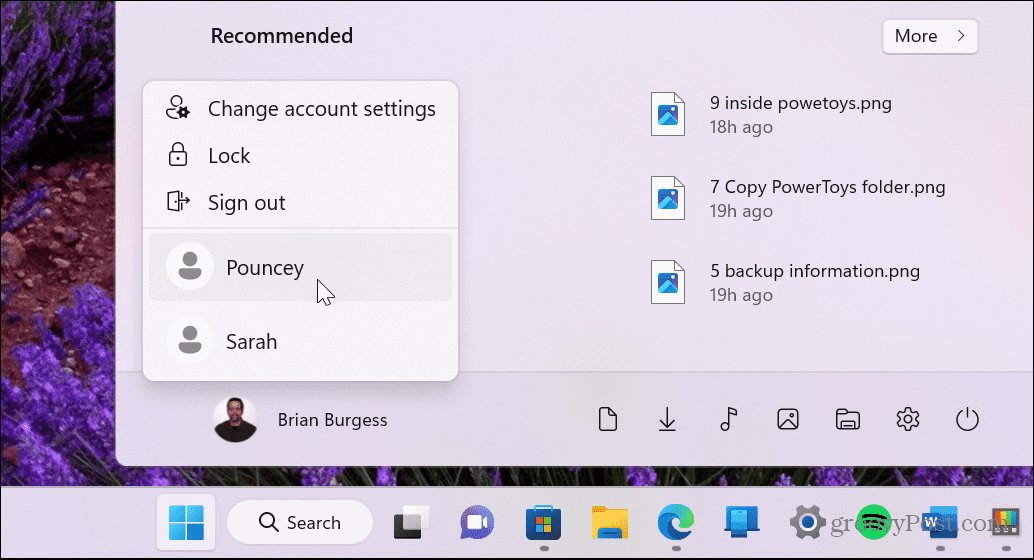
- Pärast kasutajakonto valimist lülitub Windows 11 teie valitud konto sisselogimiskuvale, et saaksite sisse logida.
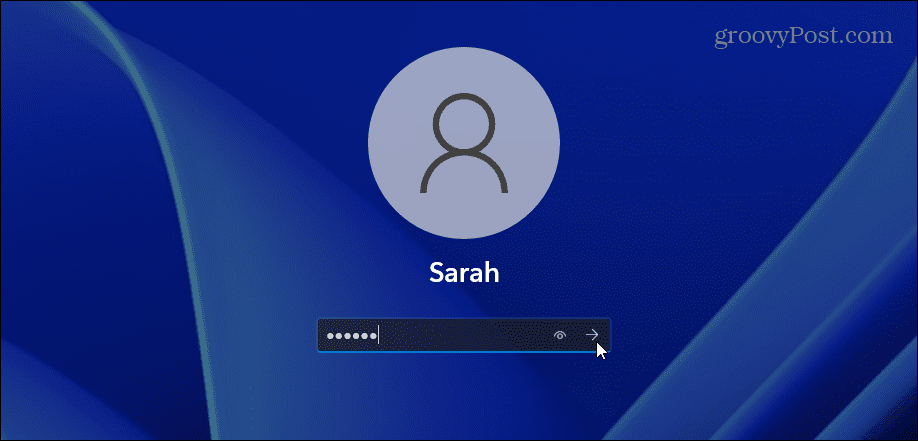
Kuidas kasutajakontot sisselogimiskuva kaudu vahetada
Saate kasutajaid vahetada sisselogimiskuval, kui teie jagatud arvutis on seadistatud mitu kasutajakontot. Sisselogimisekraan on see, mis kuvatakse pärast klõpsamist lukustusekraan.
Windows 11 sisselogimisekraanilt kasutajate vahetamiseks toimige järgmiselt.
- Logige oma kontolt välja.
- Otsige ekraani vasakpoolsest alanurgast üles kasutajakonto, millele soovite lülituda.
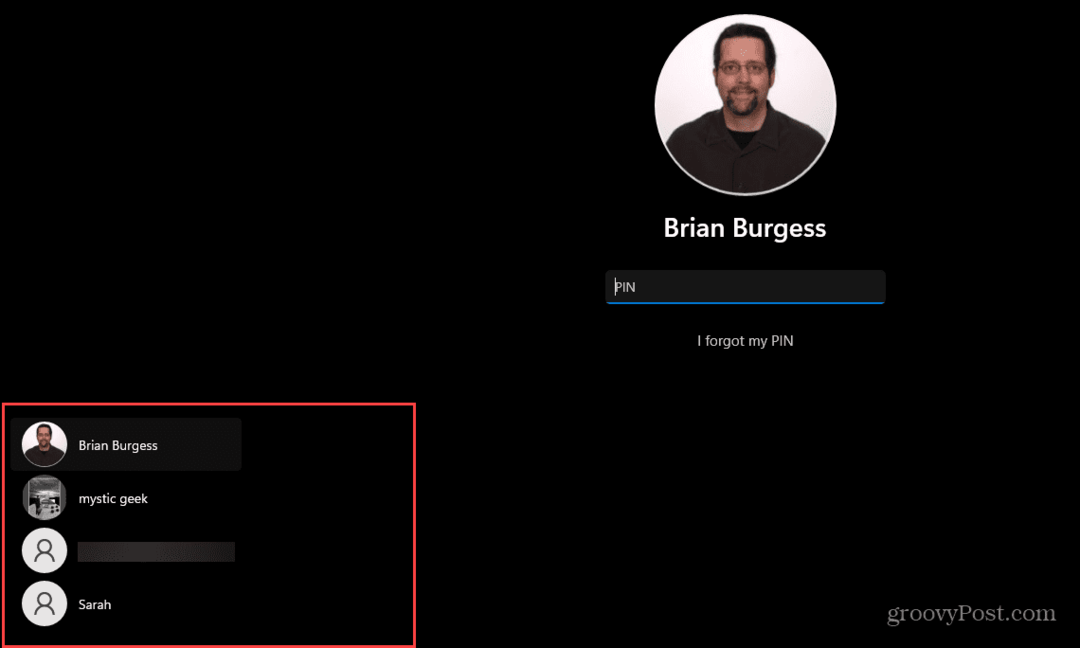
- Valige selle kontoga sisselogimise alustamiseks kasutaja.
Samuti väärib märkimist, et pääsete lukustuskuvale, et kasutajakontosid vahetada, kasutades Windowsi klahv + L klaviatuuri otsetee.
Kuidas kasutada Windows 11 kasutajakontode vahetamiseks Alt + F4
Võite kasutada ka "vana kooli" Alt + F4 otsetee Windows 11 sulgemiskuva avamiseks. Selle otsetee kasutamine on ka lihtne viis sulgege või taaskäivitage Windows.
Windowsi sulgemismenüü kasutamiseks kasutajakontode vahetamiseks tehke järgmist.
- Veenduge, et pole valitud ühtegi rakendust ega muud akent, ja klõpsake nuppu Alt + F4 klaviatuuril.
- The sulgege Windows ilmub menüü.
- Klõpsake rippmenüül ja valige Vaheta kasutajat valik.
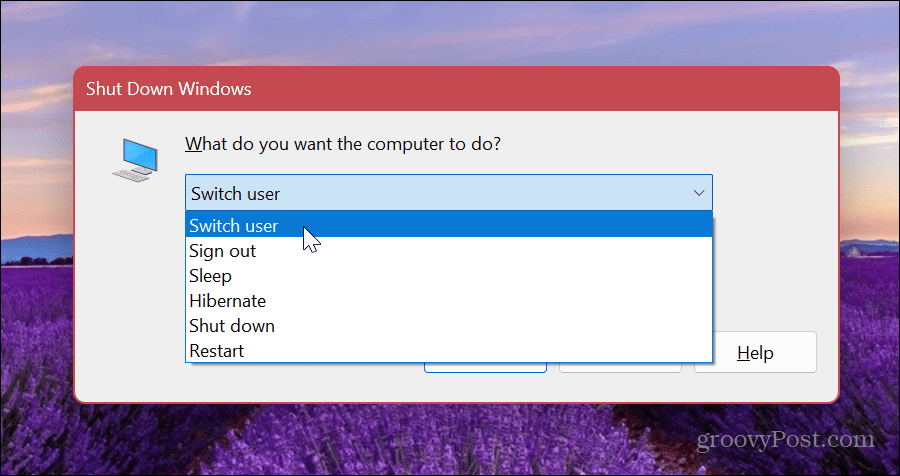
- Klõpsake nuppu Okei nuppu.
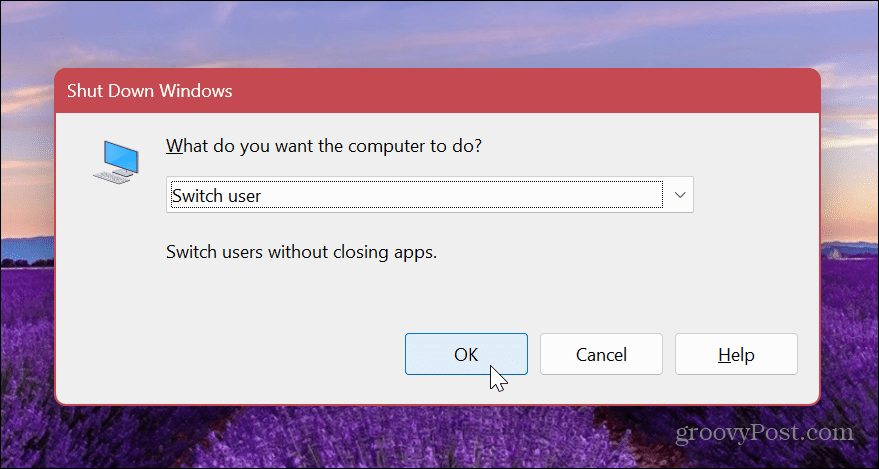
- Windows logib teid välja ja viib teid sisselogimiskuvale – valige paremast alanurgast teine konto.
- Logige kontole sisse õigete mandaatidega.
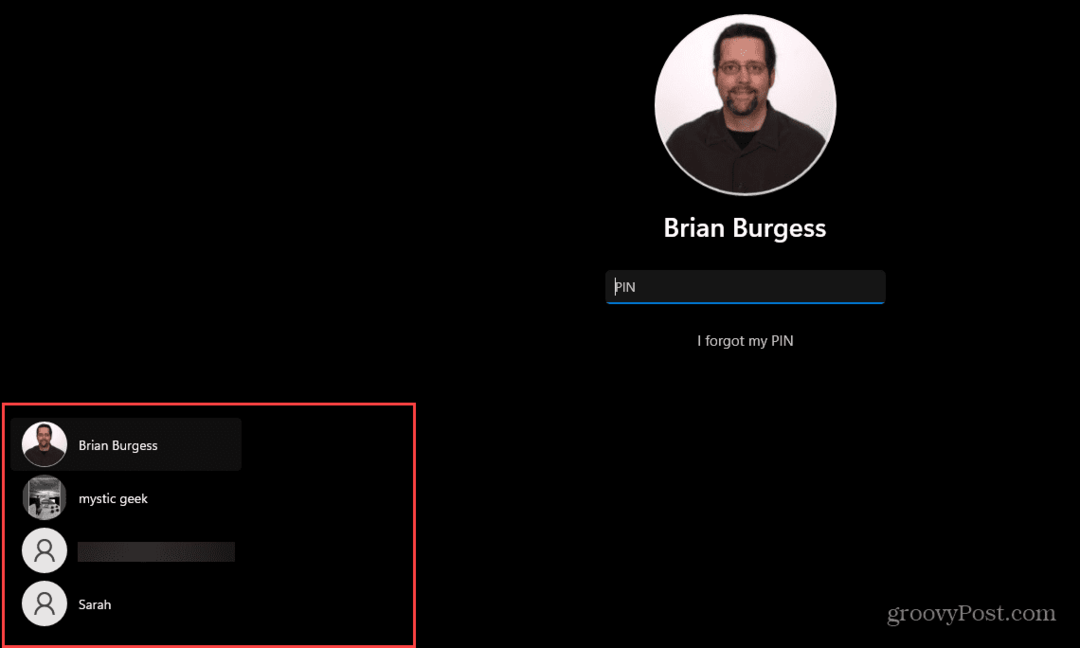
Kasutage Windows 11 kasutajakontode vahetamiseks tegumihaldurit
Teine vähetuntud viis kasutajakontode vahetamiseks Windows 11-s on tegumihaldur. Kahjuks pole valik nii lihtne kui ülaltoodud valikud, kuid see töötab sellegipoolest.
Kasutajate vahetamiseks tegumihalduri kaudu tehke järgmist.
- Paremklõpsake Start nupp ja valige Tegumihaldur menüüst.
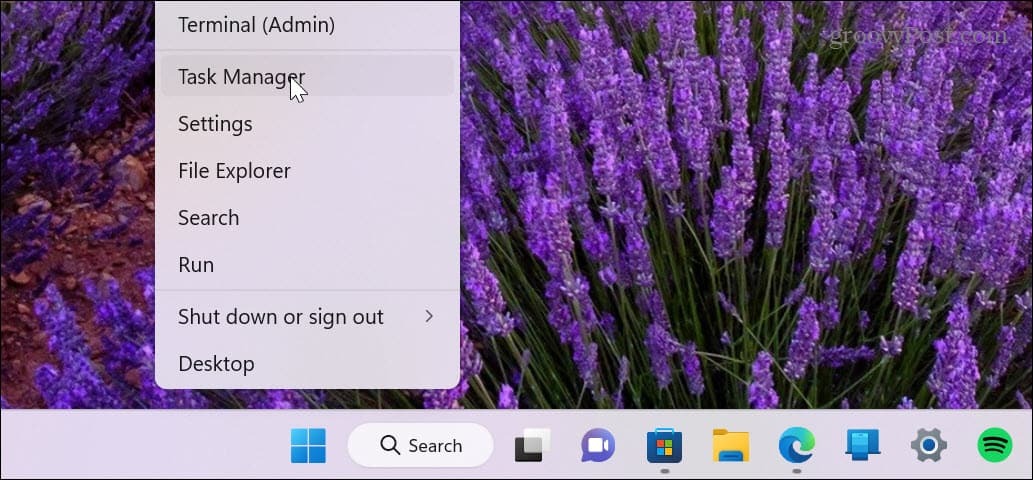
- Kui tegumihaldur avaneb, valige Kasutajad sakk.
- Paremklõpsake kontot, millelt soovite välja logida, ja valige Katkesta ühendus.
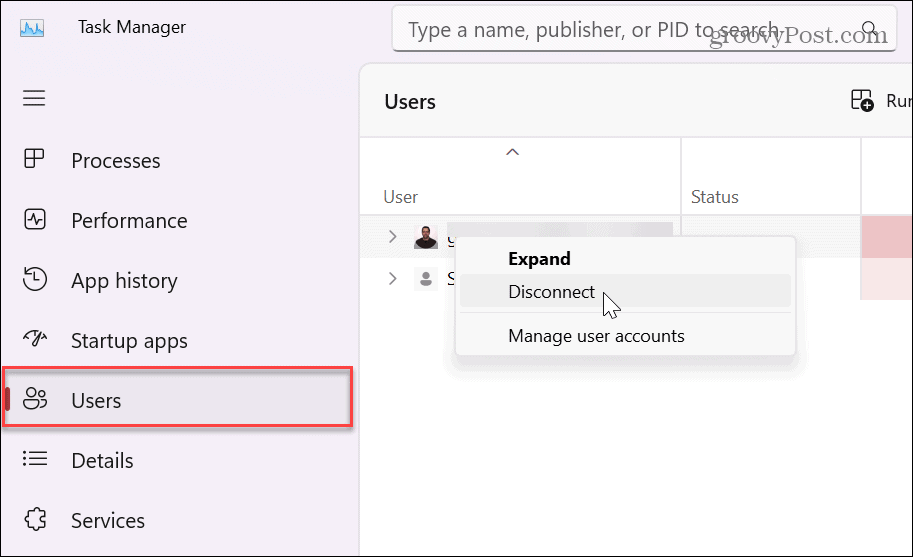
- Klõpsake nuppu Katkesta kasutaja ühendus nuppu, kui kuvatakse kinnitusteade.
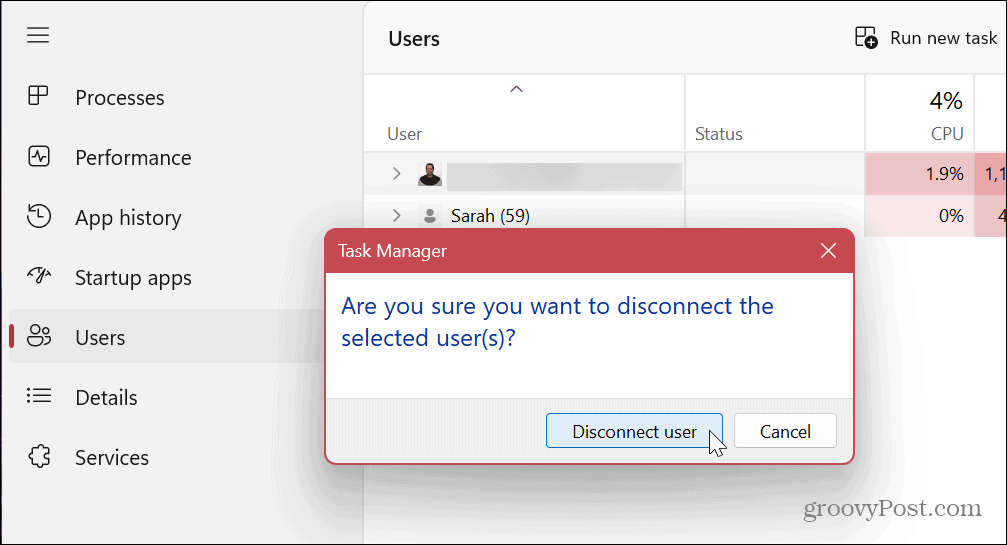
- Kui kasutate mitut kontot korraga, paremklõpsake kasutajakontol ja valige Vaheta kasutajakontot.
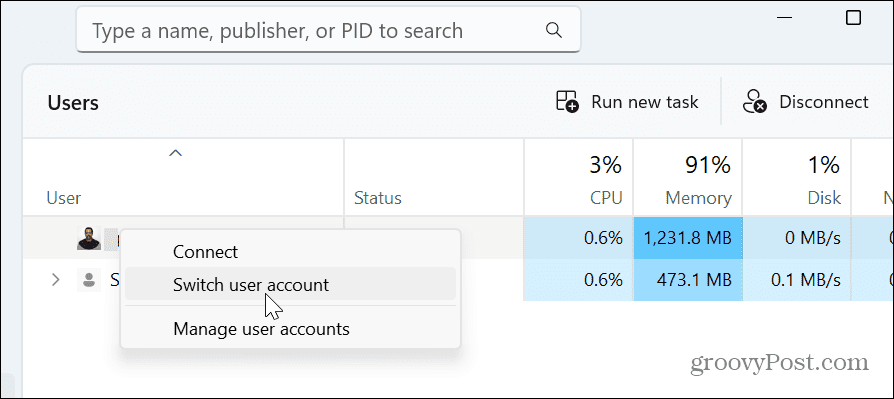
Ükskõik millise valiku valite Kasutajad Tegumihalduri vahekaardilt, suunab see teid tagasi sisselogimiskuvale, et saaksite valida ekraani vasakpoolsest alanurgast teise konto.
Kasutajakontode haldamine opsüsteemis Windows 11
Mitme kasutajakonto loomine on jagatud arvutiga kontori-, kooli- ja kodukeskkondades kohustuslik funktsioon. Kui teil on vaja arvutis kasutajakontosid vahetada, saate kasutada mõnda ülaltoodud valikutest. Tore on see, et teil on valikud, nii et saate ilma suuremate probleemideta kontot vahetada, kui olete OS-is kõikjal.
Kui teil on jagatud arvuti või vajate mitut kontot, vaadake, kuidas seda teha lisage Windows 11 kasutajakonto. Samuti peate võib-olla seadistama konto Microsofti kontota kasutajale või looma endale konto. Sellisel juhul peate luua kohalik kasutajakonto.
Kui teil on vaja inimese juurdepääsutaset piirata, peate seda tegema muuta konto tüüpi. Kui soovite oma kontot isikupärastada, saate seda ka teha muuda oma konto nime.
Kuidas leida oma Windows 11 tootevõti
Kui peate teisaldama oma Windows 11 tootenumbri või vajate seda lihtsalt OS-i puhtaks installimiseks,...
Kuidas kustutada Google Chrome'i vahemälu, küpsiseid ja sirvimisajalugu
Chrome teeb suurepärast tööd teie sirvimisajaloo, vahemälu ja küpsiste salvestamisel, et optimeerida teie brauseri jõudlust võrgus. Tema kuidas...



